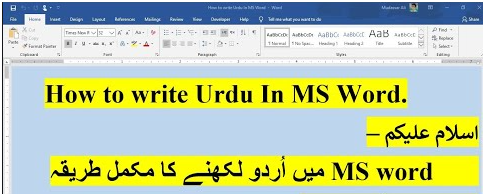
Urdu jest jednym z najbardziej popularnych języków w Azji Południowej i wielu ludzi w Indiach i prawie każda osoba w Pakistanie używać języka Urdu do komunikacji.
Urdu jest językiem narodowym Pakistanu i jest to obowiązkowe mówić w Urdu w sektorze publicznym lub prywatnym. Wiele osób musi pisać listy, Aplikacje, pytania i wiele innych rzeczy w Urdu. Większość ludzi używa MS word do pisania różnych rzeczy w języku Urdu.
w Internecie dostępnych jest wiele innych programów, które pomogą Ci napisać Język Urdu, taki jak Inpage, Coral Draw i wiele innych, ale jednym z najlepszych i najłatwiejszych sposobów jest pisanie w MS word. Jeśli więc nie wiesz, jak możesz to zrobić, powiemy ci o tym.
jeśli masz Windows 10, możesz łatwo pisać w języku Urdu w MS word. Ale jeśli używasz systemu Windows 7, procedura może się różnić od tej.
Jak napisać Urdu w MS Word w Windows 10?
jeśli używasz pakietu Microsoft Office w systemie Windows 10 i chcesz pisać inaczej w języku Urdu w MS word, nie martw się, jest to bardzo łatwe. Możesz to zrobić, zmieniając język komputera. Microsoft dodał język Urdu w systemie Windows 10, który pomoże Ci napisać Urdu w MS word.Ale ta procedura jest dostępna tylko w najnowszej wersji systemu Windows I Ms word. Jeśli używasz systemu Windows 8, Windows 8.1 lub Windows 10 z najnowszym MS Office, możesz wykonać następujące kroki. Jeśli używasz systemu Windows 7 lub MS Office 2007, krok jest dla niego inny.
jeśli chcesz coś napisać w języku Urdu w MS word, musisz wykonać poniższe kroki:
- przede wszystkim musisz otworzyć Ustawienia systemu Windows 10.
- aby otworzyć Ustawienia, przejdź do paska zadań lub paska wyszukiwania systemu Windows i wpisz tam Ustawienia.
- po otwarciu ustawień zobaczysz tam wiele innych opcji i funkcji.
- musisz wyszukać opcję czasu & Język, kiedy ją Znajdziesz, a następnie kliknij, aby ją otworzyć.
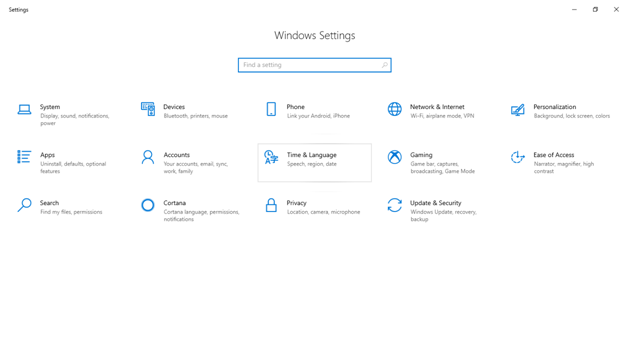
- po otwarciu musisz przejść do opcji Język.
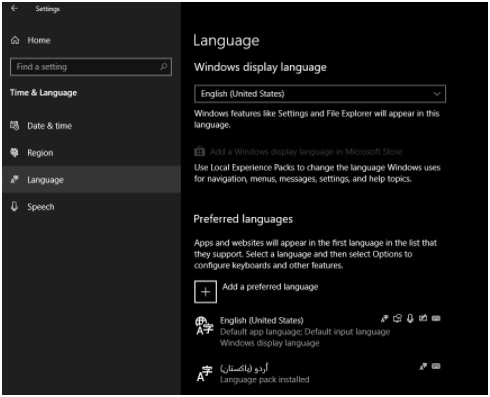
- po przejściu do ustawień musisz znaleźć opcję Dodaj preferowany język i kliknąć na nią.
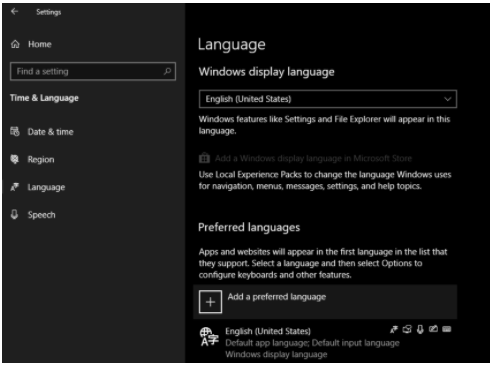
- tam trzeba szukać języka Urdu.

- po znalezieniu języka Urdu kliknij na niego.
- teraz poproszą Cię o pobranie install Urdu language jako preferowanego języka komputera. Po prostu kliknij na opcję instalacji, która będzie dostępna na końcu.
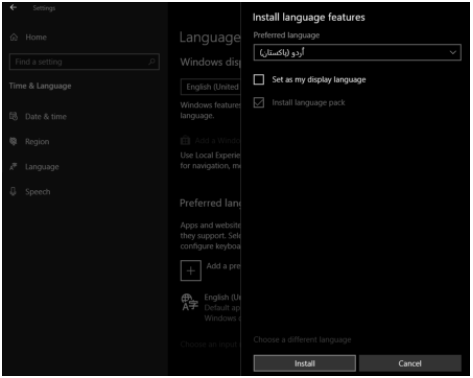
- po pomyślnym zakończeniu instalacji musisz otworzyć MS word.
- teraz musisz zmienić domyślny język MS na Urdu.
- aby zmienić domyślny język MS word, przejdź do paska menu, klikając opcję przeglądu, a stamtąd kliknij język.
- po zmianie domyślnego języka MS word na Urdu możesz łatwo napisać Urdu w MS word.
jak napisać Urdu w MS word w Windows 7 / Jak napisać Urdu w MS word w MS Office 2007?
aby napisać Język Urdu w MS word w systemie Windows 10 lub napisać Urdu w MS word 2007, musisz pobrać klawiaturę Urdu i czcionki Urdu na komputerze.
to dlatego, że nie ma opcji domyślnego języka Urdu w systemie Windows 7, więc musisz pobrać aplikację innej firmy i musisz pobrać czcionki Urdu dla MS word 2007.
przede wszystkim musisz zainstalować klawiaturę fonetyczną Urdu w systemie Windows 7.
Jak zainstalować klawiaturę fonetyczną Urdu?
oto jak można pobrać klawiaturę fonetyczną w systemie Windows 7.
- przede wszystkim wyszukaj klawiaturę fonetyczną Urdu w przeglądarce.
- teraz musisz go pobrać na swój komputer.
- po pomyślnym pobraniu go na komputer, zainstaluj go.
- kiedy skończysz z tym, po prostu zmień język na Urdu.
napisz w MS Office 2007
oto jak możesz napisać dowolny język w MS office 2007:
- przede wszystkim musisz przejść do Panelu sterowania systemu Windows 7.
- po otwarciu panelu sterowania zobaczysz tam różne opcje, musisz wybrać opcję opcji regionalnych i językowych.
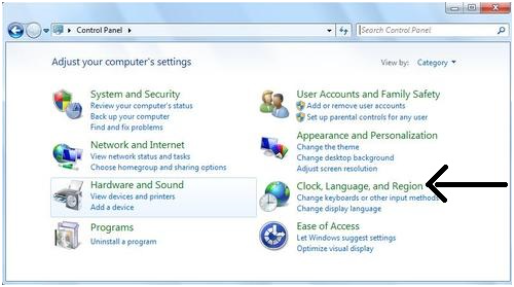
- kiedy to zrobisz, musisz wybrać opcję klawiatury i języków.
- teraz kliknij na opcję dodaj tam.
- po kliknięciu na opcję Dodaj następnie poprosi Cię o wybranie języka, więc tam wybierz język Urdu i kliknij OK opcja.
- teraz otwórz MS word 2007.
- teraz zmień domyślny język MS word na Urdu.
- aby to zrobić, przejdź do paska menu, klikając opcję recenzji, A stamtąd kliknij Język Urdu.
w ten sposób możesz łatwo pisać w języku Urdu w MS word 2007. Jeśli chcesz zmienić inne języki, musisz kliknąć Zaawansowane ustawienia klucza MS word 2007. Tam trzeba kliknąć prawym przyciskiem myszy na pasku zadań. Kiedy to zrobisz, zobaczysz język angielski. W ten sposób możesz również zmienić język.
jeśli chcesz przełączyć klawiaturę na dowolny inny język, musisz nacisnąć klawisz Windows + Spacja .